Afin de justifier un prix estimé, il vous est possible d'insérer une page sur les historiques de ventes similaires. Pour cela, nous avons intégré un module de sélection de biens comparables entièrement personnalisable.
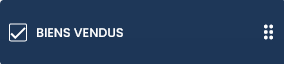
Dans la page Biens vendus, vous avez la main sur la sélection de comparables que vous souhaitez afficher, afin de justifier votre positionnement de prix.
Deux choix s'offre à vous ici :
- Soit vous faites confiance à l'algorithme de sélection de biens vendus Modelo Insight qui va aller choisir 6 biens vendus similaires à celui estimé dans la base de données
- Soit vous sélectionnez par vous-même les biens vendus (base de données et vos propres biens vendus préalablement renseignés dans vos paramètres : Comment renseigner mes biens vendus ?)
La source des biens vendus proviennent de la base de données publique Demande de Valeur Foncière (DVF). Vous avez également la possibilité de créer vos propres biens vendus via la fonctionnalité Débutez votre sélection de biens comparables.
Vous choisissez de faire confiance à l'algorithme de sélection Modelo Insight
Dans ce cas, il vous suffit de cliquer sur le bouton présent sur la page Biens Vendus :

Ce dernier sélectionnera 6 biens comparables au bien à estimer. Vous pouvez bien-entendu en supprimer un ou encore les réorganiser à votre guise.
Vous souhaitez finalement ajouter par vous-même les biens vendus comparables ? Supprimez toute la sélection de l'algorithme puis cliquez sur :

Vous choisissez de sélectionner vous-même les biens vendus
Sur la page des Biens vendus, cliquez sur :

Ici, vous allez pouvoir sélectionner par vous-même les biens vendus les plus représentatifs mais également ajouter vos propres biens vendus.
Pour sélectionner les biens vendus DVF :

Dans l'onglet Biens vendus, utilisez les filtres de recherches (périmètre, prix de vente, nombre de pièces, etc.) ainsi que la fonctionnalité de tri (similarité, date, prix).
💡 Pour sélectionner un bien : cochez la case attenante ; vous le retrouverez dans l'onglet "VOTRE SÉLECTION" en haut à gauche de la carte.
Pour créer vos propres biens vendus :
Rendez-vous dans l'onglet Mes biens en haut à gauche de la carte puis cliquez sur :
![]()
Ici, pour chaque création de biens, vous pouvez :
- Renseigner son adresse (et l'ajuster)
- Spécifier que c'est un bien vendu

- Définir le type de bien
- Spécifier son prix de vente net et sa date de vente
- Spécifier sa surface, son nombre de pièces
- Lui attribuer un titre
Vous retrouverez ce bien dans l'onglet Mes Biens de vos Paramètres une fois celui-ci créé. Il faudra ensuite le sélectionner (case à cocher) pour qu'il puisse être intégré à la sélection.
Afin que votre sélection de biens vendus soient biens prise en compte, n’oubliez pas de cliquez sur SAUVEGARDER en bas à droite de l'écran. Ces derniers apparaîtront dans votre Avis de Valeur ensuite.
Modifier les biens vendus
- Si vous souhaitez organiser les différents biens vendus sur votre page : utilisez les flèches au survol du bien en question (l'avancer, le reculer).
- Si vous souhaitez rajouter des biens : cliquez sur le bouton
 en bas de l'écran
en bas de l'écran - Si vous souhaitez supprimer un bien dans la page : cliquez sur l'icône rouge qui apparaît au survol du bien en question.
- Pour modifier un bien vendu que vous avez créé : vous ne pouvez pas modifier le contenu d'un bien vendu créé par vos soins. Vous pouvez cependant le supprimer directement depuis la page Biens vendus (il n'apparaîtra donc plus dans la sélection) et/ou le supprimer de vos biens dans vos paramètres (voir section Créer mes biens en vente, mes biens vendus ou mes biens en location)
